Betriebssystem: Windows 10
Mailclient: Thunderbird
Download: https://www.thunderbird.net/de/
Aufgrund der E-Mail Migration von FSP zu HIN empfiehlt es sich, beide E-Mail-Konten in Ihrem Mailprogramm einzurichten und dann die E-Mails vom alten Konto ins neue Konto zu verschieben.
So stellen Sie sicher, dass Ihre älteren E-Mails nach der Migration nicht verloren gehen und Ihnen diese auch später im neuen E-Mail-Konto zur Verfügung stehen.
Hierfür können Sie die folgende Anleitung verwenden.
Einrichten des alten Email-Kontos (FSP)
(für die Synchronisation der Mails vor dem 29.03.2022)
- In Thunderbird öffnen Sie oben rechts das Anwendungsmenü und anschliessend klicken Sie auf «Konten-Einstellungen»
- In den Konten-Einstellungen klicken Sie unten links auf «Konten-Aktionen», anschliessend auf «E-Mail-Konto hinzufügen»
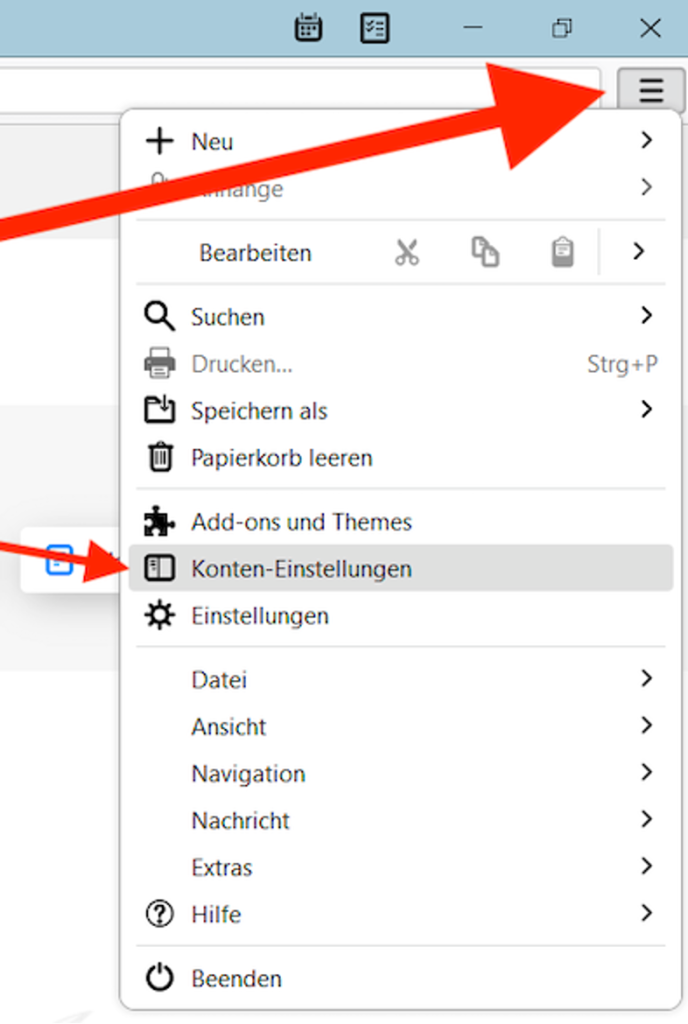
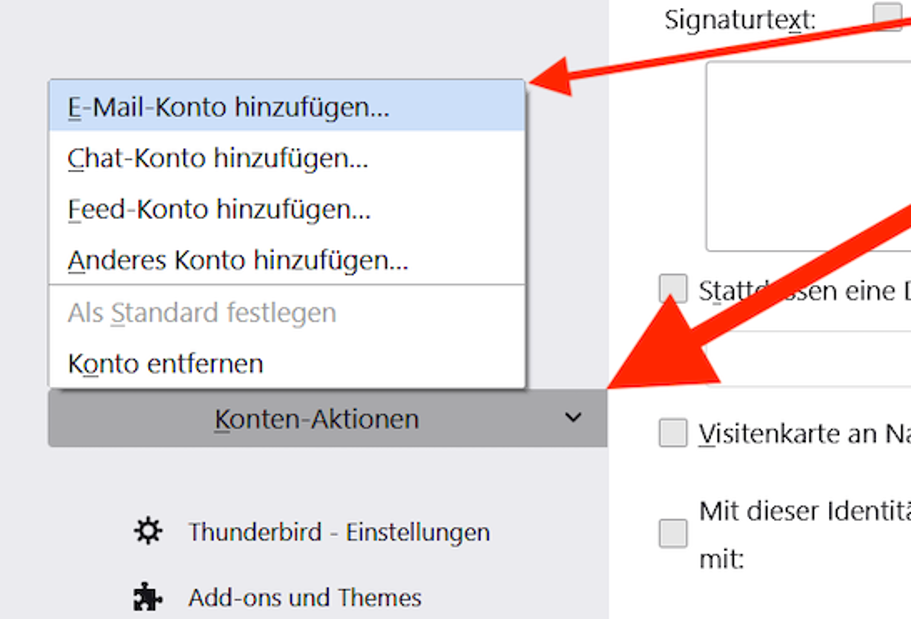
- Tragen Sie die Daten für Ihre E-Mail-Adresse sowie Ihr Passwort ein.
Anschliessend klicken Sie auf «Manuell Einrichten»
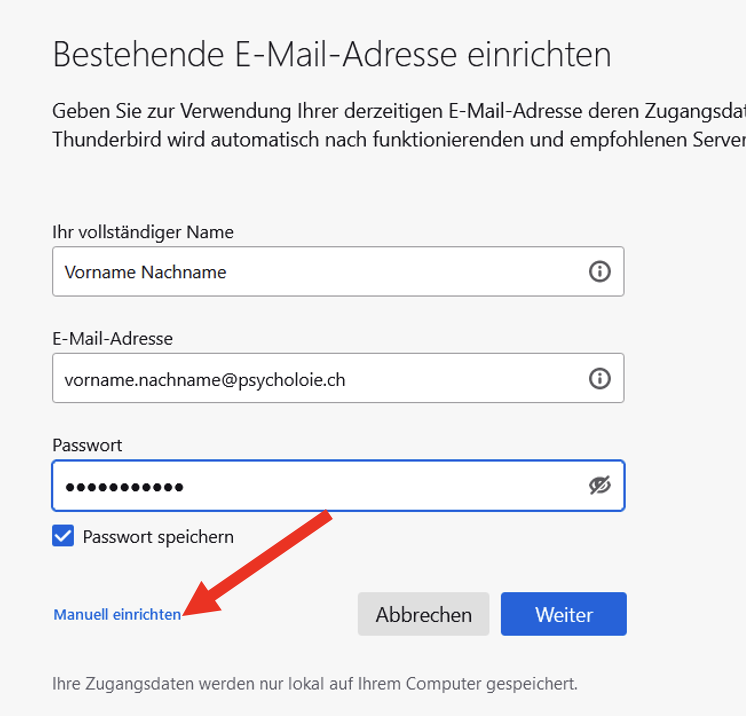
- Tragen Sie die Serverinformationen wie folgt ein:
Posteingangs-Server
Protokoll: IMAP
Hostname: mail.psychologie.ch / Port: 993
Verbindungssicherheit: SSL/TLS
Authentifizierungsmethode: Passwort, normal
Benutzername: Ihren Benutzernamen bzw. die vollständige E-Mail-Adresse (wie von HIN per E-Mail mitgeteilt)
Postausgangs-Server
Hostname: mail.psychologie.ch / Port: 465
Verbindungssicherheit: SSL/TLS
Authentifizierungsmethode: Passwort, normal
Benutzername: Ihren Benutzernamen bzw. die vollständige E-Mail-Adresse (wie von HIN per E-Mail mitgeteilt)
Danach bestätigen Sie mit «Fertig»
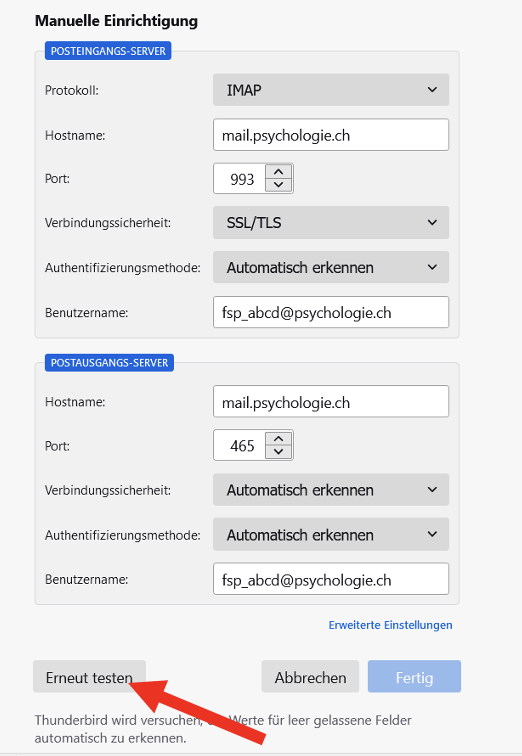
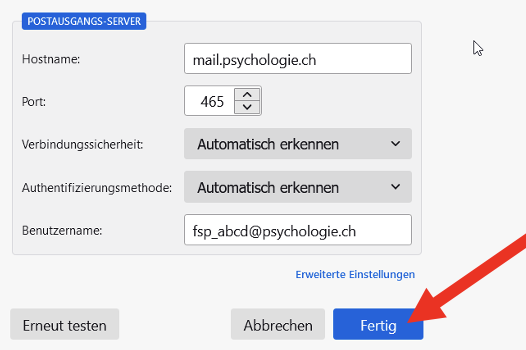
- Die Einrichtung Ihres E-Mail-Kontos kann nun mit «Beenden» fertiggestellt werden.
Das Konto ist nun korrekt eingerichtet und die Mailsynchronisation sollte beginnen.
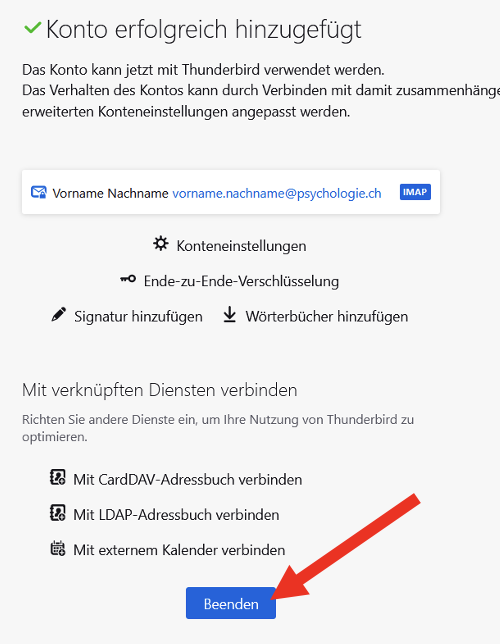
Einrichten des neuen Email-Kontos (HIN)
(für die Synchronisation der Mails nach dem 29.03.2022)
- Im Thunderbird öffnen Sie oben rechts das Anwendungsmenü und anschliessend klicken Sie auf «Konten-Einstellungen»
- In den Konten-Einstellungen klicken Sie unten links auf «Konten-Aktionen», anschliessend auf «E-Mail-Konto hinzufügen»
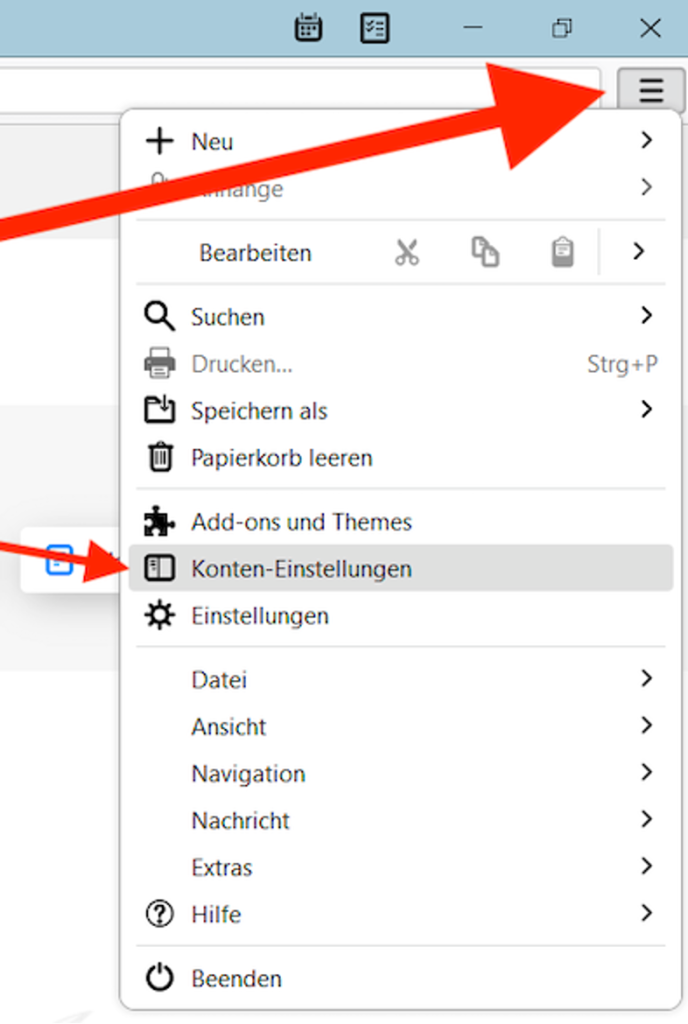
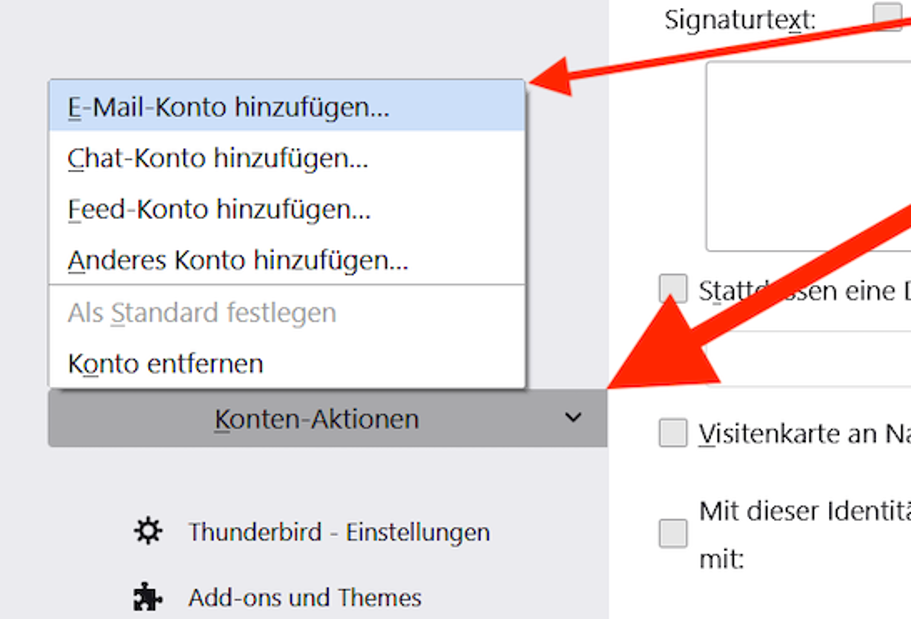
- Tragen Sie die Daten für Ihre E-Mail-Adresse sowie Ihr Passwort ein.
Hinweis: Ihre Emailadresse bei HIN endet entweder mit @psychologie.ch, @fsp-hin.ch oder @hin.ch (Details dazu finden Sie in Ihrem HIN Brief mit den Benutzerdaten)
Anschliessend klicken Sie auf «Manuell Einrichten»
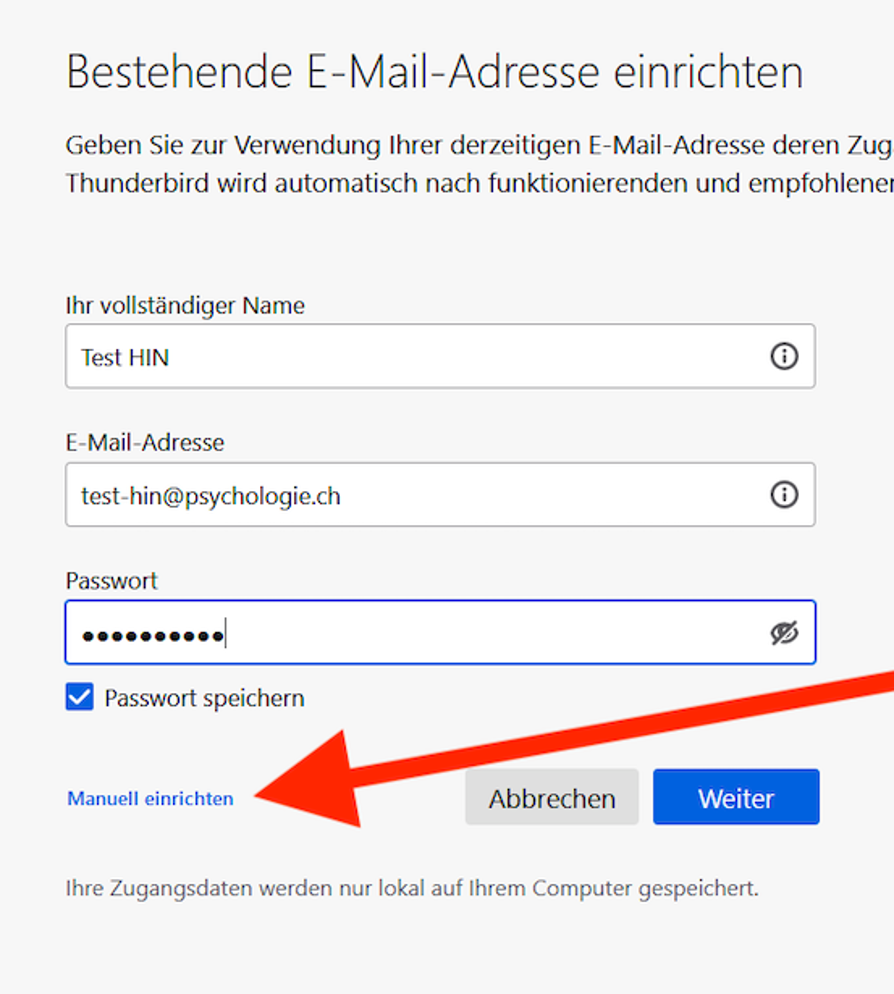
- Tragen Sie die Serverinformationen wie folgt ein:
Posteingangs-Server
Protokoll: IMAP
Hostname: 127.0.0.1 / Port: 5020
Verbindungssicherheit: Keine Verbindungssicherheit
Authentifizierungsmethode: Passwort, normal
Benutzername: Ihre eID / Login-ID (z.B. teshin1)
Postausgangs-Server
Hostname: 127.0.0.1 / Port: 5018
Verbindungssicherheit: Keine Verbindungssicherheit
Authentifizierungsmethode: Keine Authentifizierung
Danach bestätigen Sie mit «Fertig»

- Im Fenster mit der Warnmeldung setzen Sie ein Häkchen bei «Ich verstehe die Risiken» und klicken danach auf «Bestätigen»
Diese Warnmeldung wird angezeigt, weil die Verschlüsselung nicht direkt via Thunderbird gemacht wird, sondern über den HIN-Mailserver (in Verbindung mit dem HIN-Client)
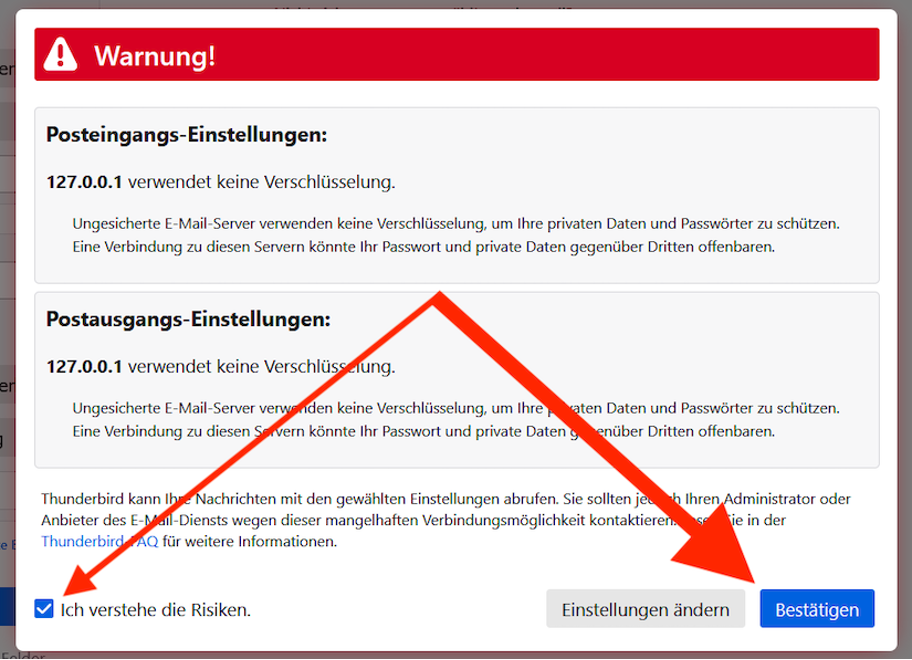
- Die Einrichtung Ihres E-Mail-Kontos kann nun mit «Beenden» fertiggestellt werden.
Das Konto ist nun korrekt eingerichtet und die Mailsynchronisation sollte beginnen.
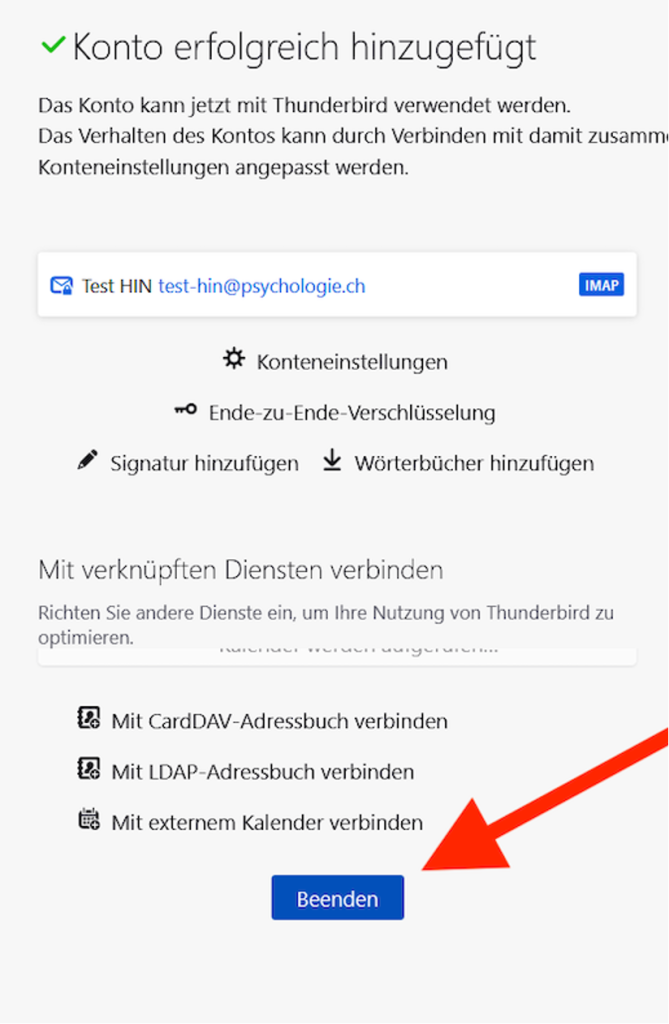
Neues E-Mail-Konto (HIN) als Standard-Konto einrichten
Nachdem beide Konten eingerichtet wurden, können Sie in den «Konten-Einstellungen» das neue E-Mail-Konto (HIN) anwählen
Anschliessend klicken Sie weiter unten auf «Konten-Aktionen»
Danach wählen Sie «Als Standard festlegen»
Das neue E-Mail-Konto (HIN) ist nun als Standard-Konto festgelegt und wird jeweils zum Versenden von E-Mails verwendet.
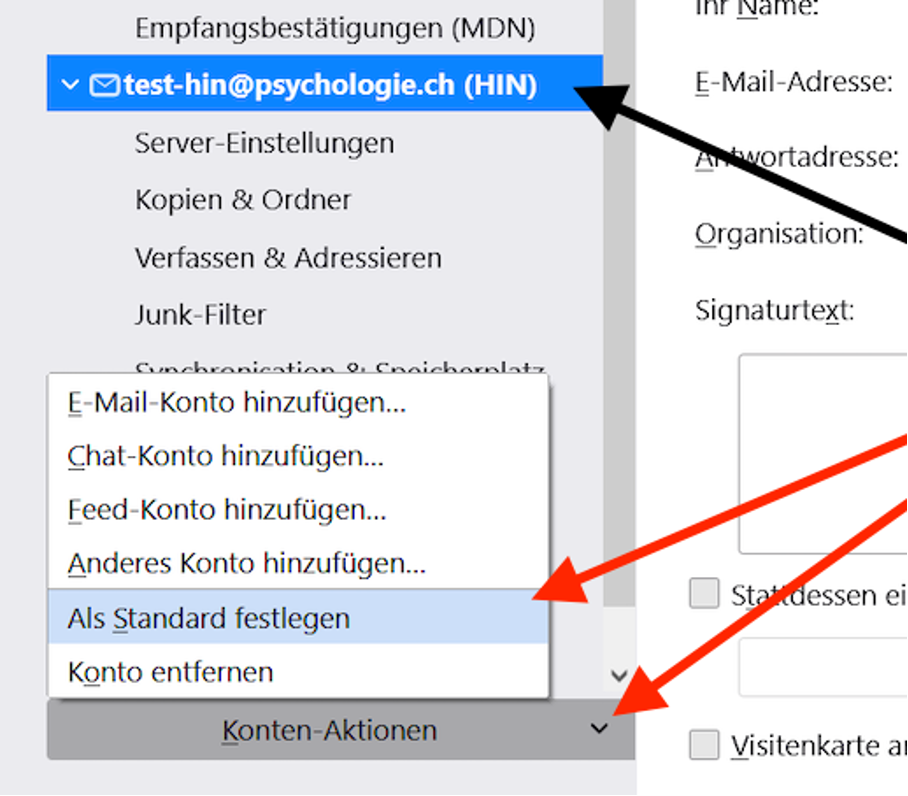
Übertragung von E-Mails aus dem alten Konto
Da beide Konten eingerichtet sind, können nun die Daten aus dem alten Konto (FSP) ins neue Konto (HIN) verschoben werden
E-Mails aus dem «Posteingang» vom alten Konto müssen manuell verschoben werden, damit sie im neuen «Posteingang» synchronisiert werden
Dasselbe gilt für «Gesendet», «Entwürfe», «Junk» sowie auch «Papierkorb»
Mit «Shift» (deutsch: Umschalt-Taste) können mehrere E-Mails gleichzeitig markiert werden, damit nicht alle E-Mails einzeln verschoben werden müssen
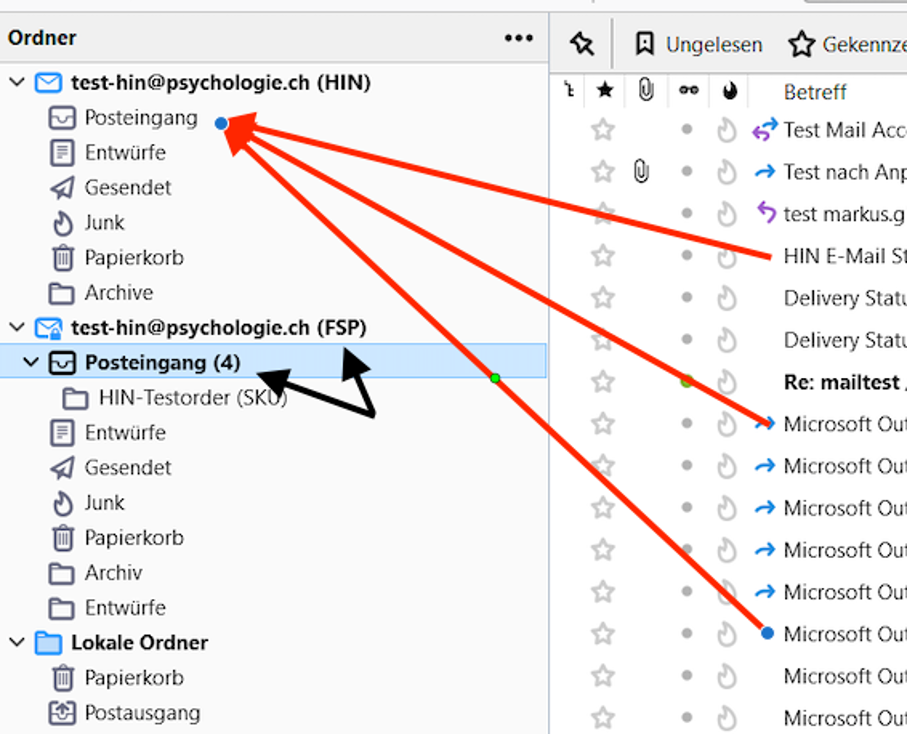
Übertragung von selbst erstellten Ordnern (inkl. E-Mails)
Ordner, welche Sie selbst erstellt haben, können direkt ins neue Konto verschoben werden – der Inhalt wird ebenfalls mitverschoben

